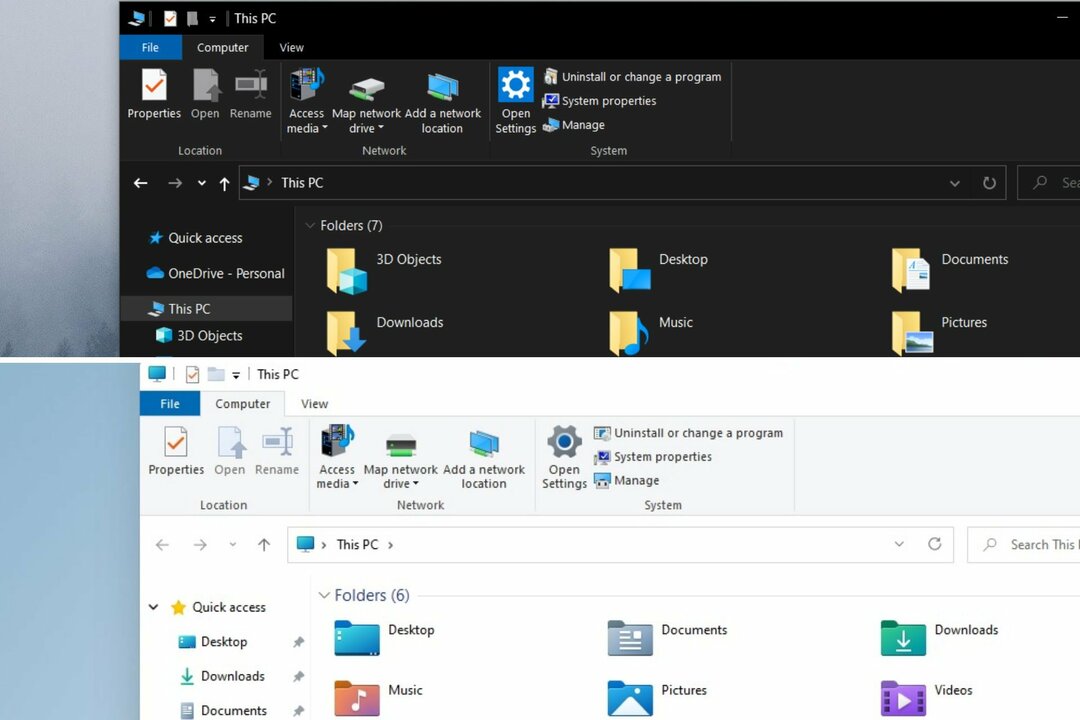- Suaktyvinus „Windows 11“ VM, galėsite pasiekti personalizavimo funkcijas ir dar daugiau.
- Geriausias būdas yra įdiegti ir suaktyvinti „Windows 10“ virtualioje mašinoje, o tada atnaujinti į „Windows 11“.
- Taip pat yra galimybė įdiegti naują OS ir tiesiog įterpti esamą raktą.
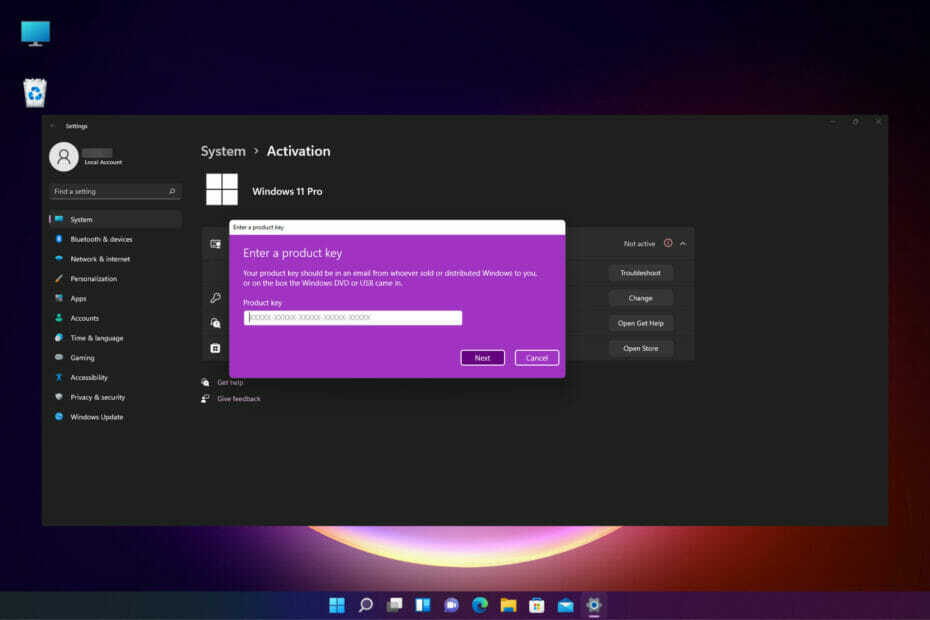
Ši programinė įranga ištaisys įprastas kompiuterio klaidas, apsaugos jus nuo failų praradimo, kenkėjiškų programų, aparatinės įrangos gedimų ir optimizuos jūsų kompiuterį maksimaliam našumui. Išspręskite kompiuterio problemas ir pašalinkite virusus dabar atlikdami 3 paprastus veiksmus:
- Atsisiųskite „Restoro“ kompiuterio taisymo įrankį komplektuojamas su patentuotomis technologijomis (galimas patentas čia).
- Spustelėkite Pradėti nuskaitymą rasti „Windows“ problemų, kurios gali sukelti kompiuterio problemų.
- Spustelėkite Remontas Visi Norėdami išspręsti problemas, turinčias įtakos kompiuterio saugumui ir veikimui
- „Restoro“ atsisiuntė 0 skaitytojų šį mėnesį.
„Windows 11“, be jokios abejonės, sukėlė daug sąmyšio tarp vartotojų visame pasaulyje, ir nors vis daugiau ją atsisiunčia ir įdiegia, kyla vis daugiau klausimų.
Labai svarbu yra tai, kaip suaktyvinti „Windows 11“ virtualioje mašinoje. Taip yra todėl, kad daugelis iš jūsų nori jį įdiegti saugioje aplinkoje.
Tai taip pat mūsų rekomendacija ir mes parašėme straipsnis apie tai, kaip įdiegti „Windows 11“ virtualioje mašinoje ir išbandyti.
Tačiau kai kurie iš jūsų suprato, kad įdiegus ją į VM, „Windows 11“ kopija nebuvo suaktyvinta, todėl negalite pasiekti kai kurių funkcijų.
Kodėl „Windows 11“ nebuvo suaktyvinta?
Paprastai, jei atnaujinate „Windows 10“ įrenginį į „Windows 11“, sistema turėtų automatiškai naudoti „Windows 10“ produkto kodą.
Tačiau jei neturite suaktyvintos „Windows 10“ kopijos arba jei apeiti TPM 2.0 patvirtinimą, produkto raktas nebus pripažintas.
Tai taip pat gali atsitikti, kai naudojate neoficialų ISO iš nesaugios svetainės. Tokių yra daug, tačiau primygtinai rekomenduojame jų negauti, nes jie tikrai nėra saugūs.
Jei visi žinome, kodėl kyla ši problema, pirmiausia išsiaiškinkime, ar jūsų „Windows 10“ kopija yra suaktyvinta, ir gaukite raktą.
Kaip sužinoti savo „Windows 10“ produkto kodą?
- Spustelėkite Pradėti mygtuką ir tipą cmd, tada pasirinkite Vykdyti kaip administratoriui po paieškos rezultatais, kad atidarytumėte Komandinė eilutė su visomis privilegijomis.
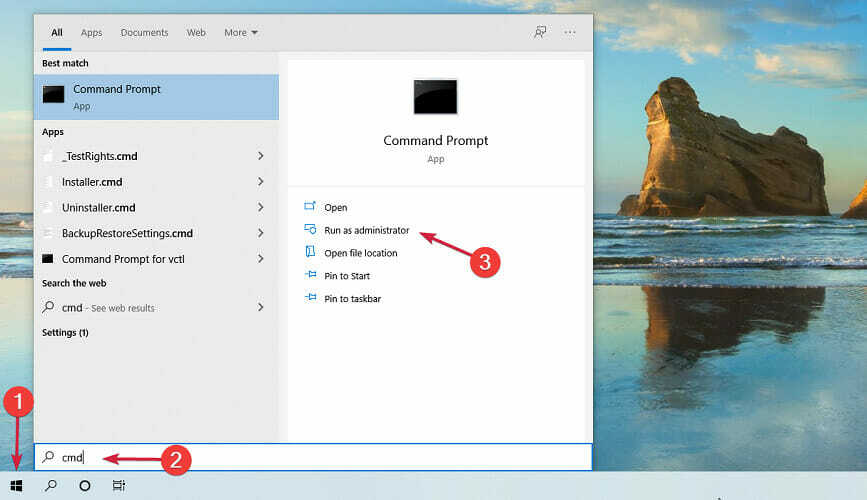
- Dabar įveskite arba įklijuokite šią komandinę eilutę ir paspauskite Įveskite paleisti:
wmic path softwareLicensingService gauti OA3xOriginalProductKey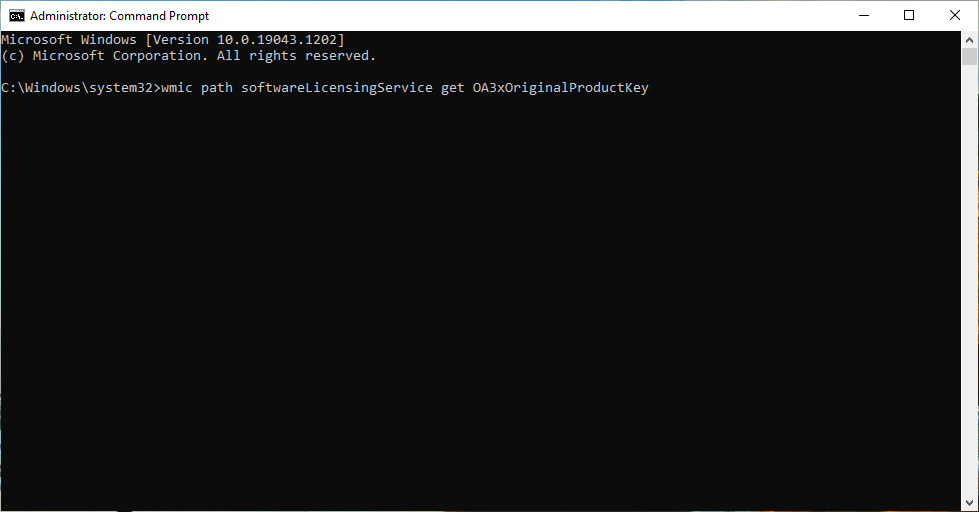
- Jei nematote jokių rezultatų, jūsų „Windows“ kopija nėra suaktyvinta arba neturite teisėtos „Windows“ kopijos. Šiuo atveju vienintelis sprendimas yra nusipirkti „Windows 10“ arba „Windows 11“ kopiją ir naudoti raktą.
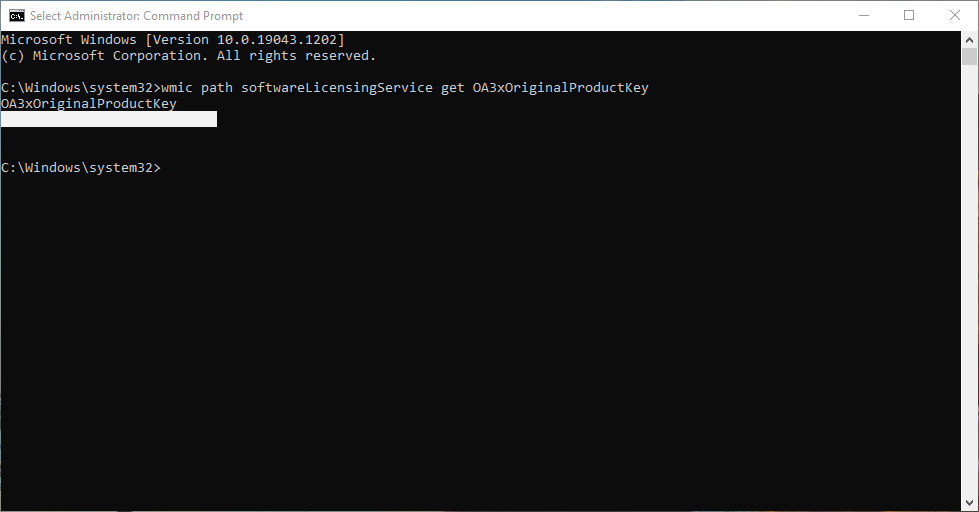
- Jei matote produkto kodą, nukopijuokite jį vėliau.
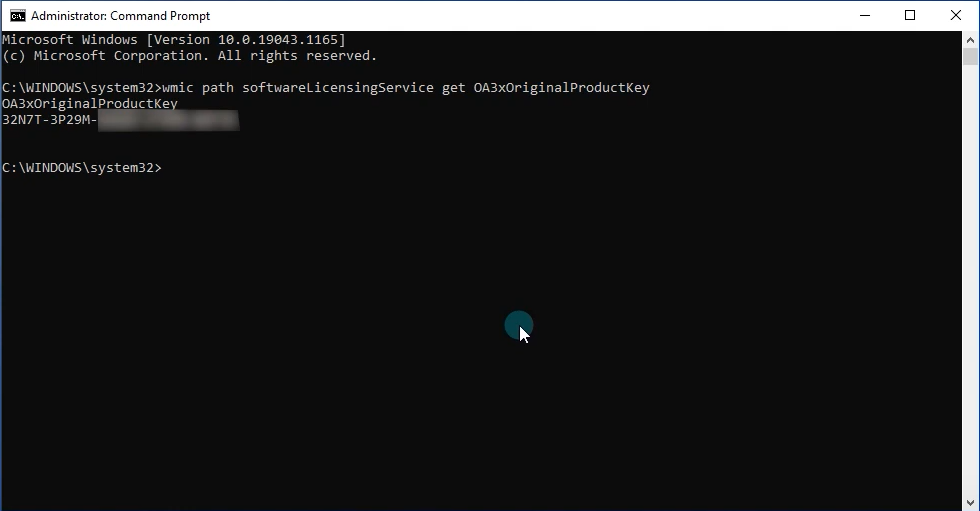
Dabar, kai žinote savo produkto kodą, galite tęsti ir suaktyvinti „Windows 11“ virtualioje mašinoje.
Kaip suaktyvinti „Windows 11“ virtualioje mašinoje?
1. Atnaujinkite „Windows 11“ iš „Windows 10“ savo virtualioje mašinoje
PASTABA
Jei pasiekėte tašką, kuriame įdiegėte „Windows 10“ savo virtualioje mašinoje, pirmiausia galite suaktyvinti tą kopiją.
- Paleiskite „Windows 10“ savo virtualioje mašinoje. Mes naudojom „VMware“ darbo vieta šiai demonstracijai, tačiau procesas yra identiškas bet kuriai kitai virtualiai mašinai.

- Spustelėkite Pradėti mygtuką, įveskite aktyvinimas ir spustelėkite Aktyvinimo nustatymai nuo rezultatų.
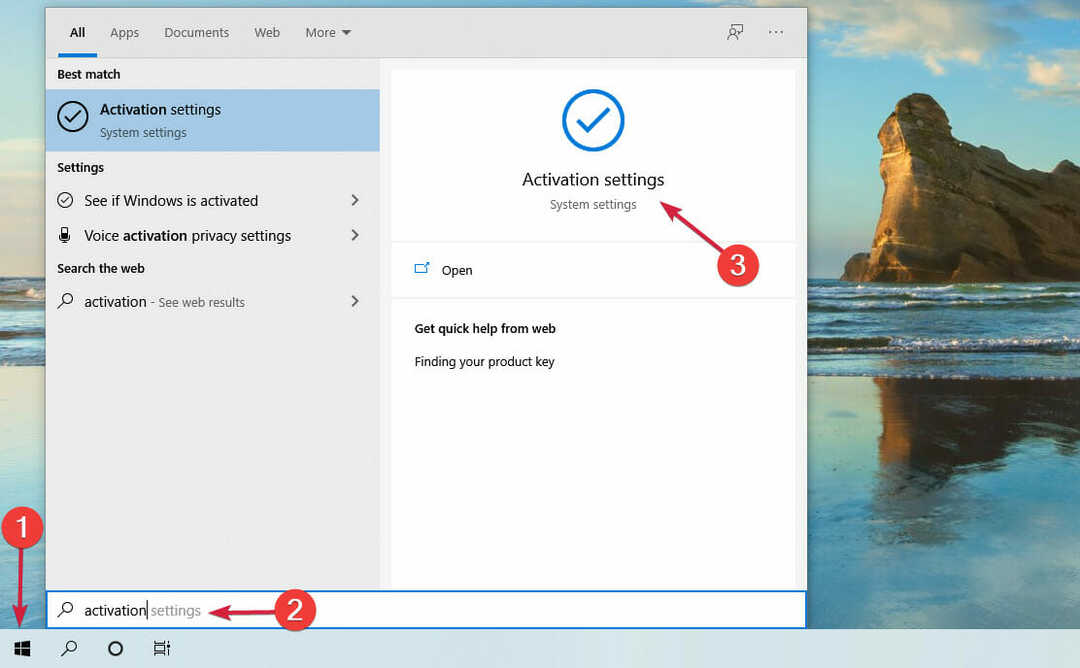
- Kaip matote mūsų ekrano kopijoje, „Windows 10 Pro“ yra suaktyvinta, tačiau jei OS kopija nėra teisėta, matysite tuos pačius rezultatus. Taigi, jei jūsų kopija nėra suaktyvinta, spustelėkite Įveskite produkto kodą mygtuką ir, jei tai nėra teisėta, spustelėkite Pakeiskite produkto kodą.
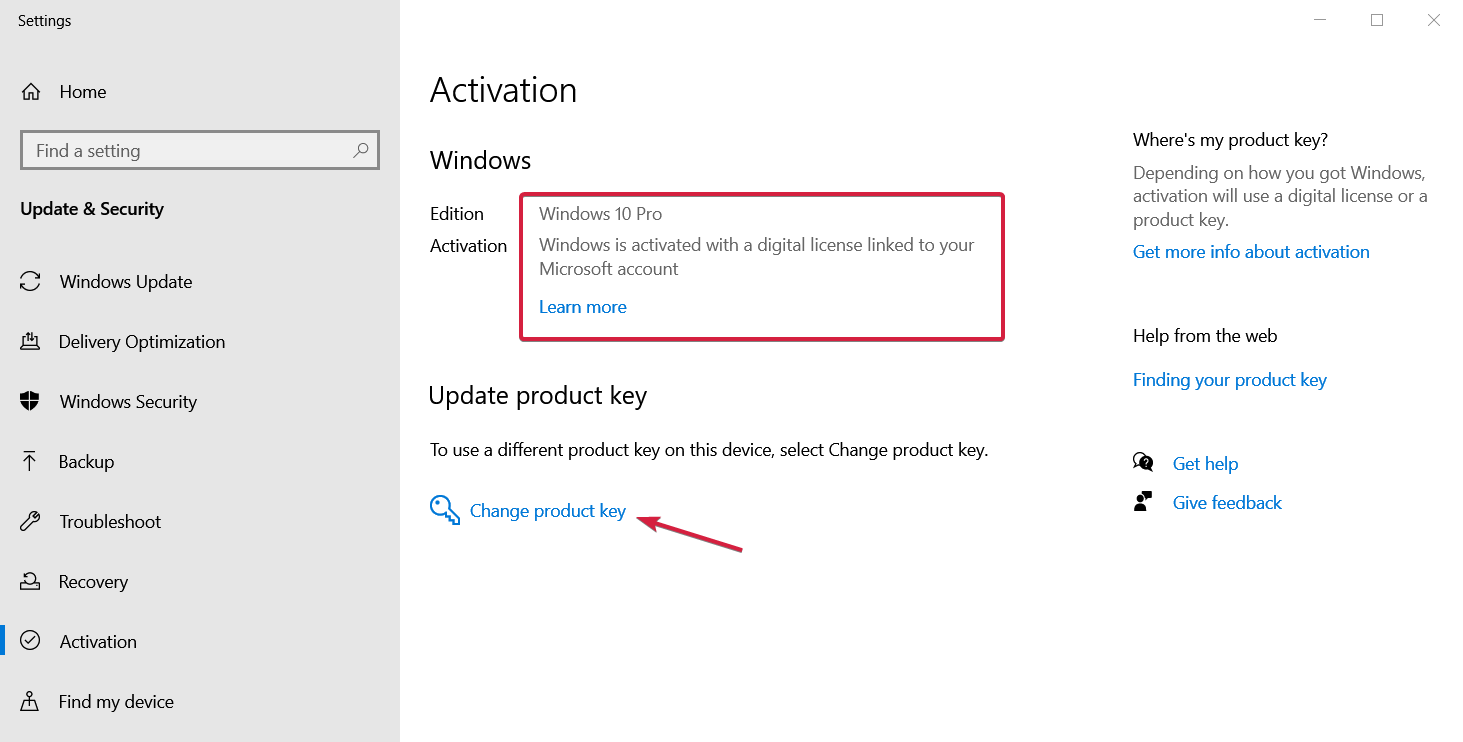
- Bet kokiu atveju pamatysite Įveskite produkto kodą langą, kuriame reikia įvesti galiojantį produkto kodą ir paspausti Kitas mygtuką.
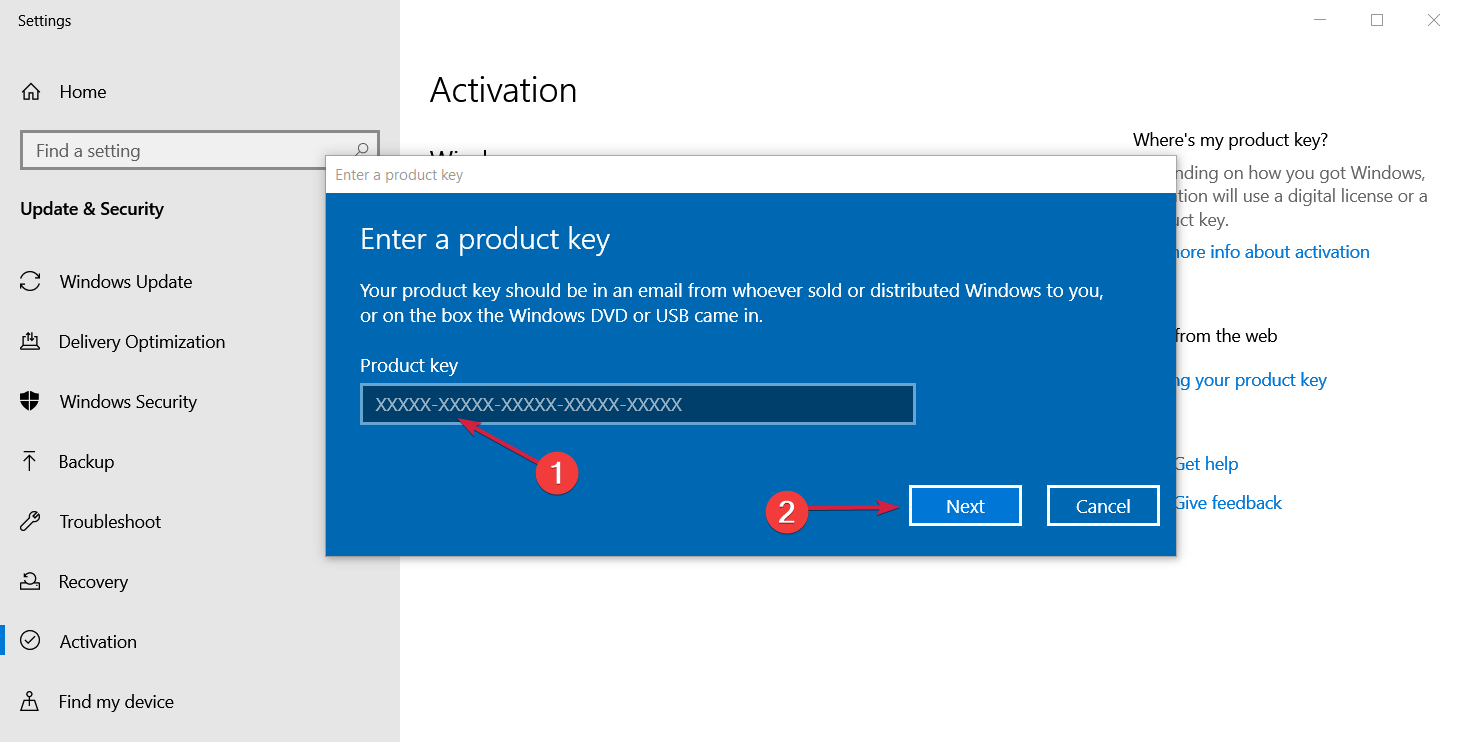
- Tada spustelėkite Pradėti mygtuką, įveskite atnaujinti ir pasirinkite Tikrinti, ar yra atnaujinimų variantą iš rezultatų.
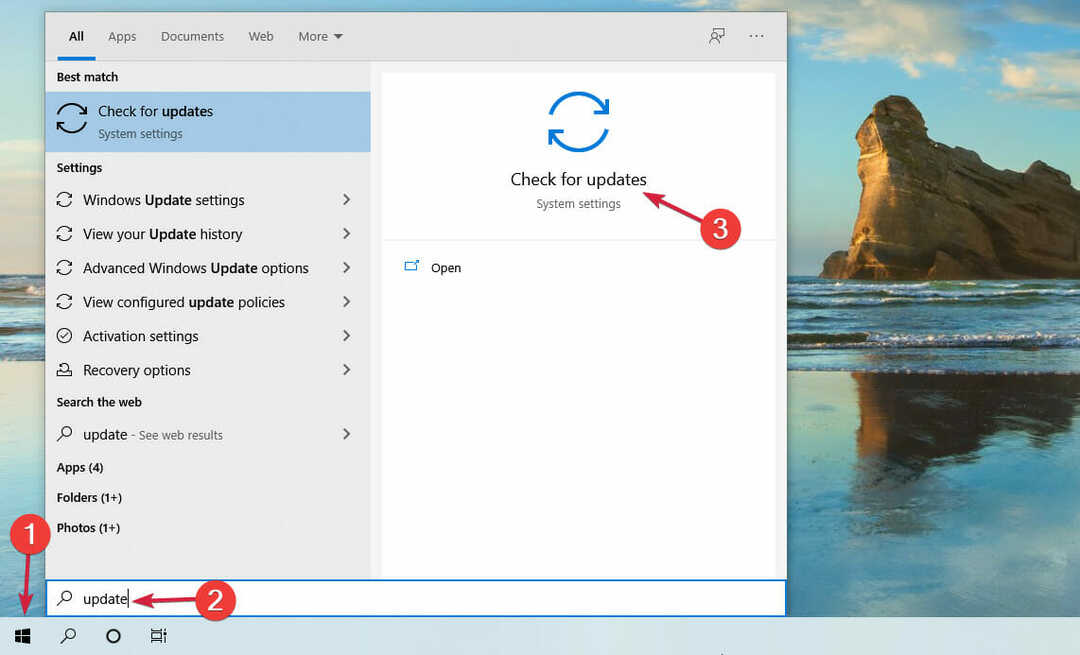
- Slinkite žemyn ir spustelėkite „Windows Insider“ programa iš kairės srities.
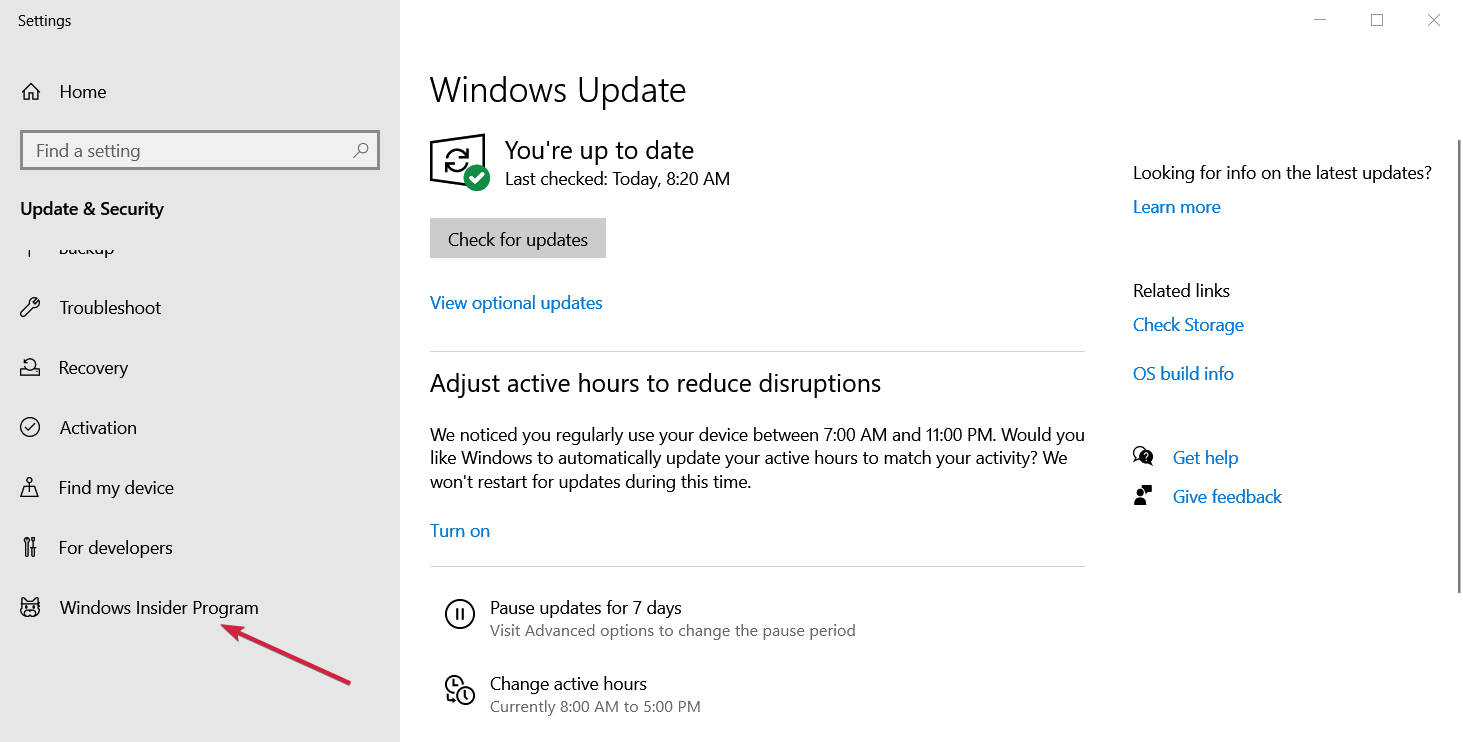
- Dabar paspauskite Pradėti mygtuką dešinėje srityje.
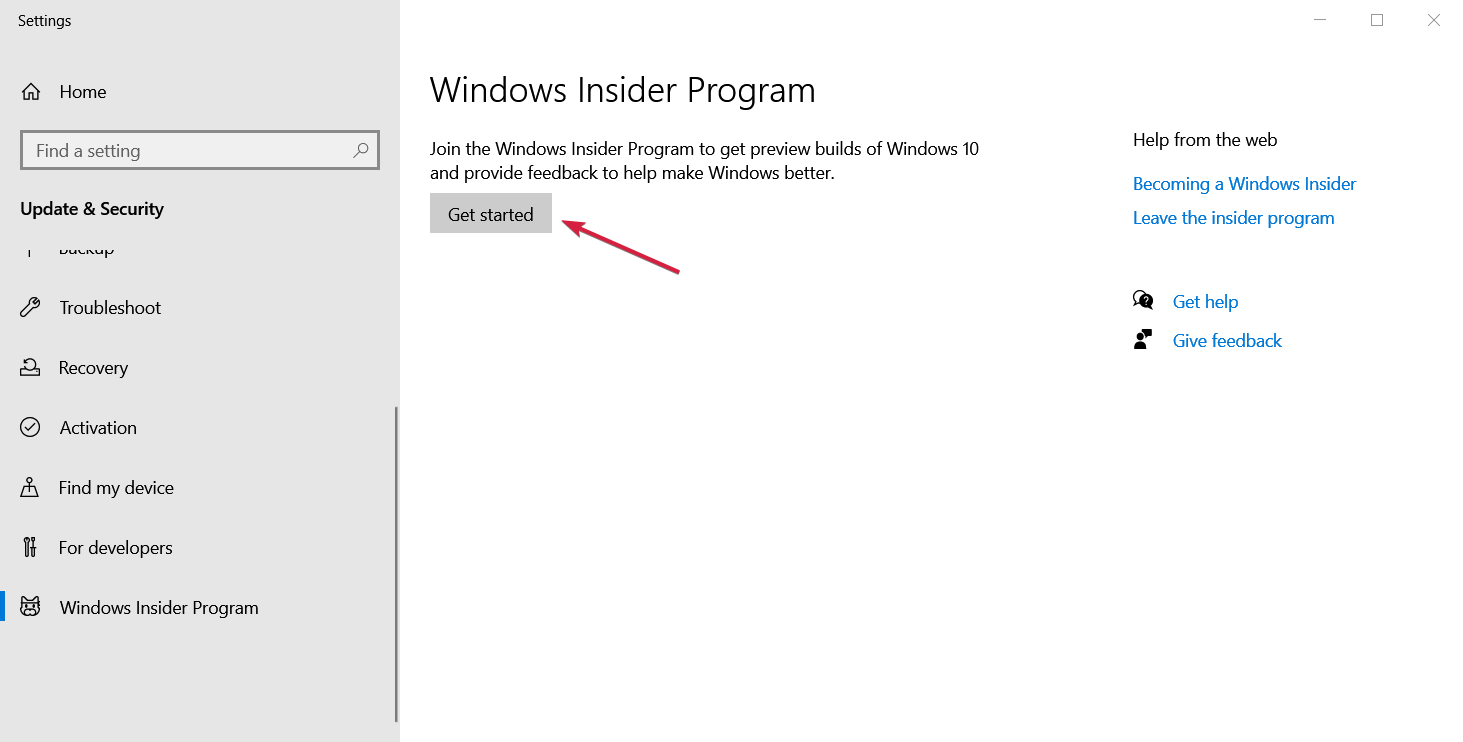
- Jūsų bus paprašyta susieti „Microsoft“ paskyrą, todėl spustelėkite Susiekite paskyrą mygtuką ir prisijunkite.
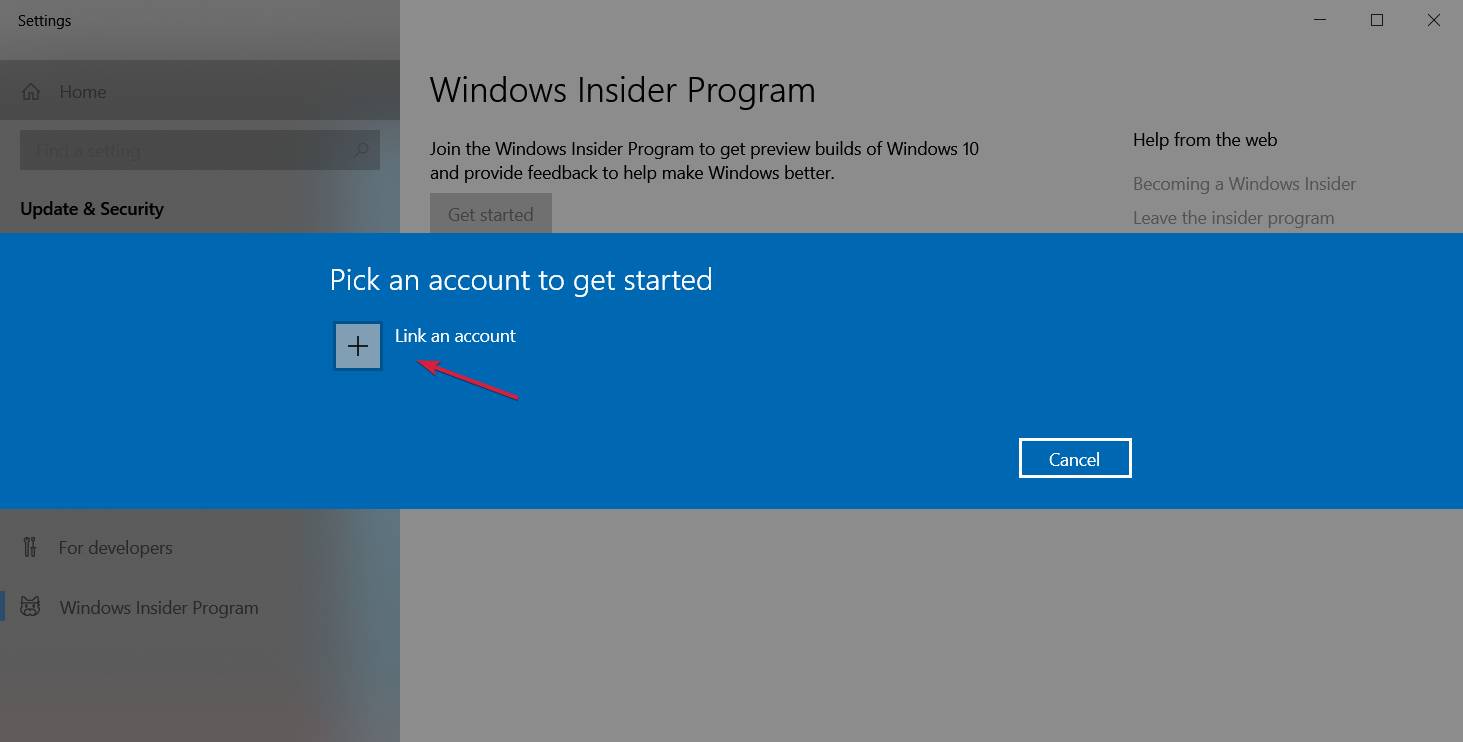
- Tada pasirinkite paskyrą Tęsti.
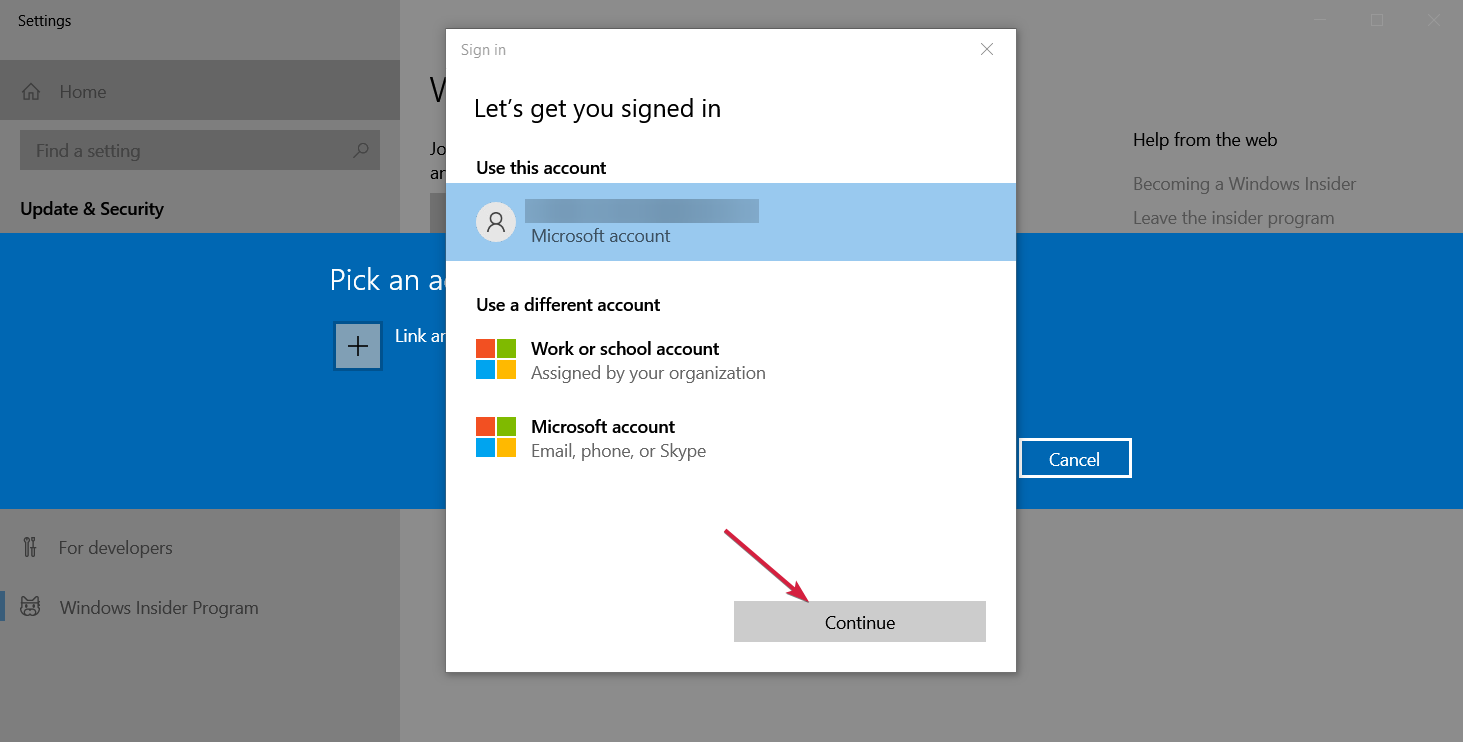
- Tada pasirinkite tarp „Dev Channel“ arba Beta kanalas. Tai yra vienintelės parinktys, jei norite dabar gauti „Windows 11“. Rekomenduojame pasirinkti pirmąjį variantą, tada paspauskite Patvirtinti.
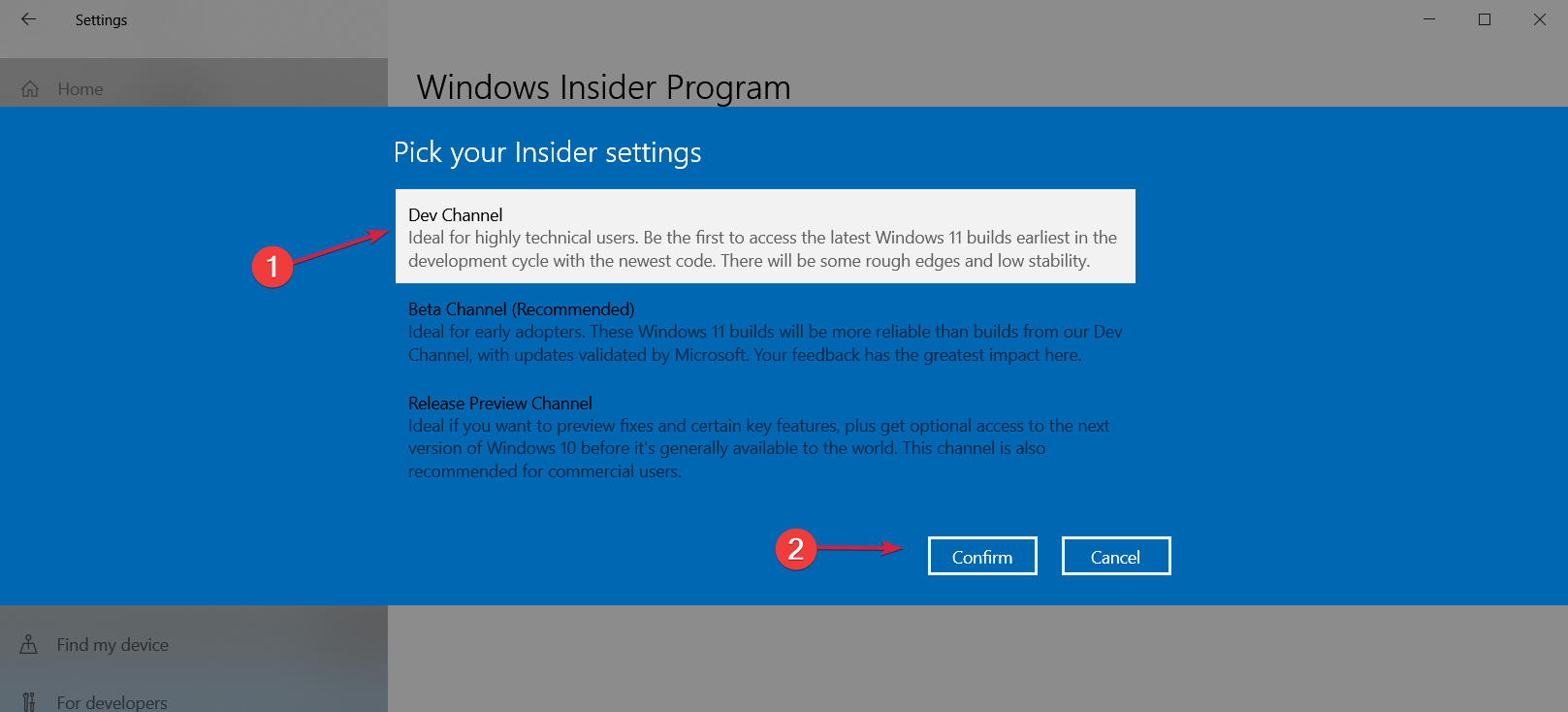
- Spustelėkite Patvirtinti kitame lange ir Perkrauti po to.
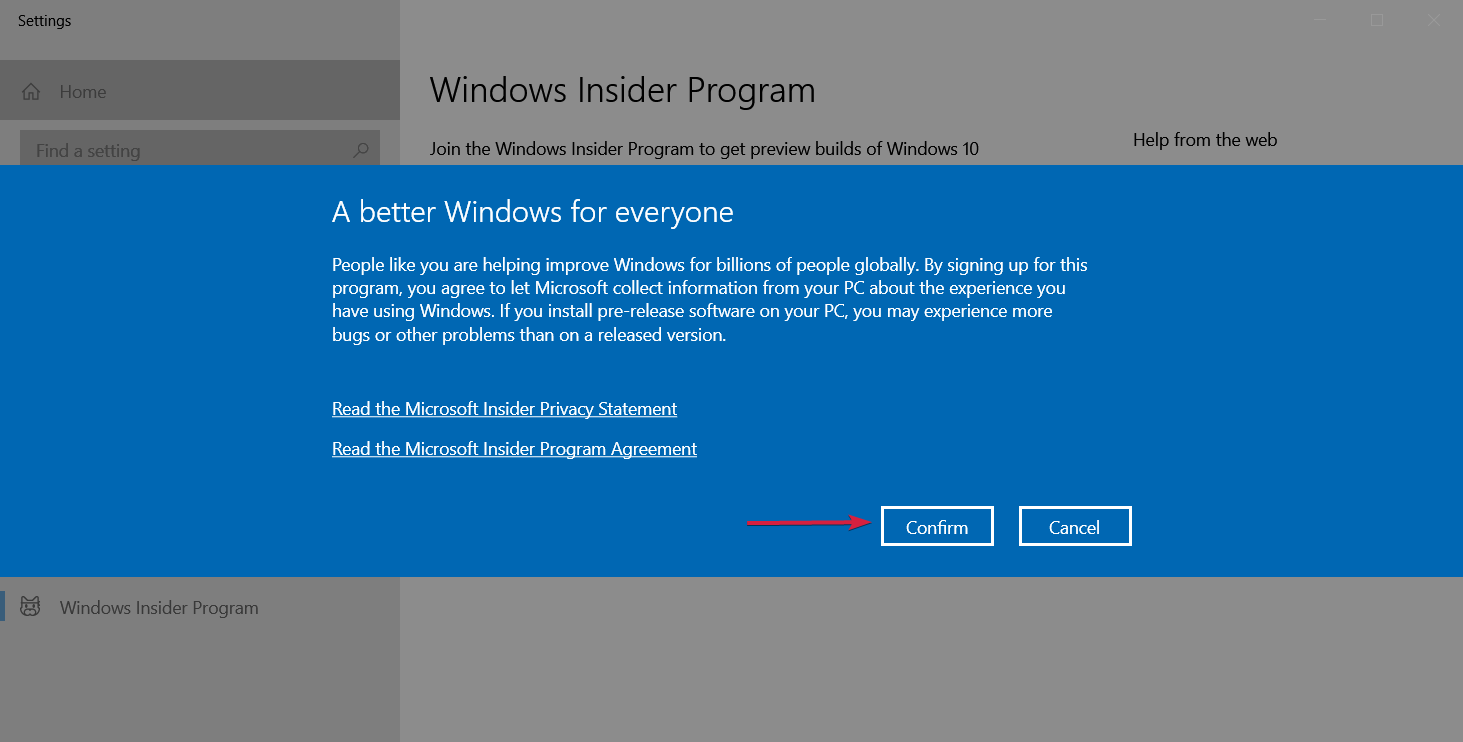
- Po naujo paleidimo eikite į Windows "naujinimo meniu spustelėdami Pradėti mygtukas, spausdinimas atnaujintiir pasirinkę parinktį iš rezultatų.
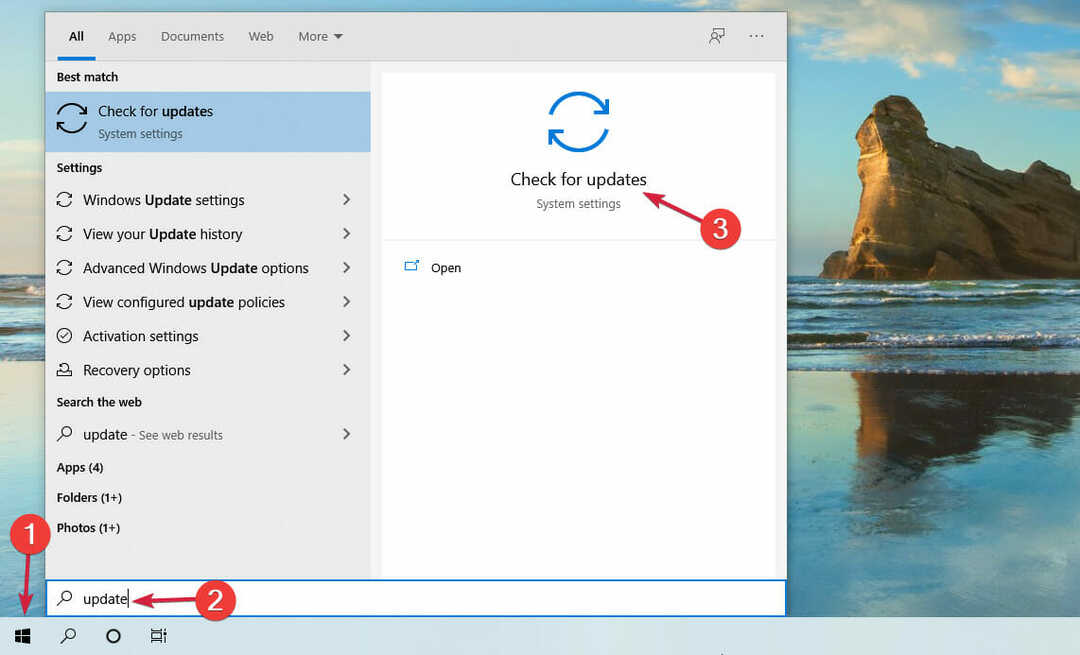
- Dabar spustelėkite Tikrinti, ar yra atnaujinimų mygtuką.
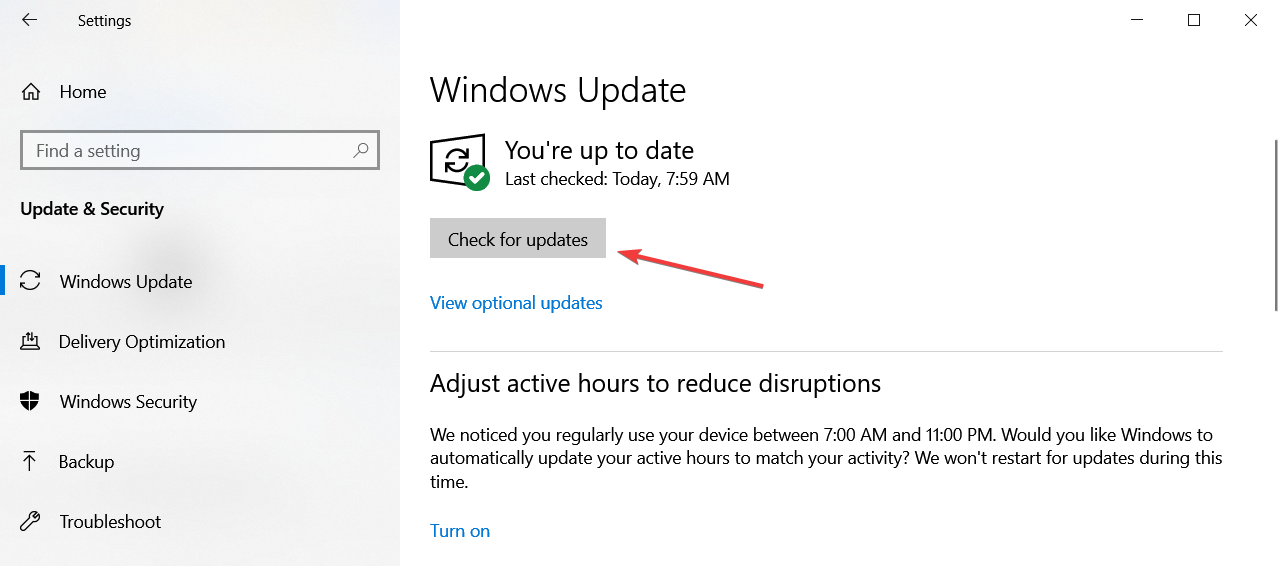
- Po paieškos turėtumėte matyti naują atsisiunčiamą „Windows 11 Insider Preview“ versiją.
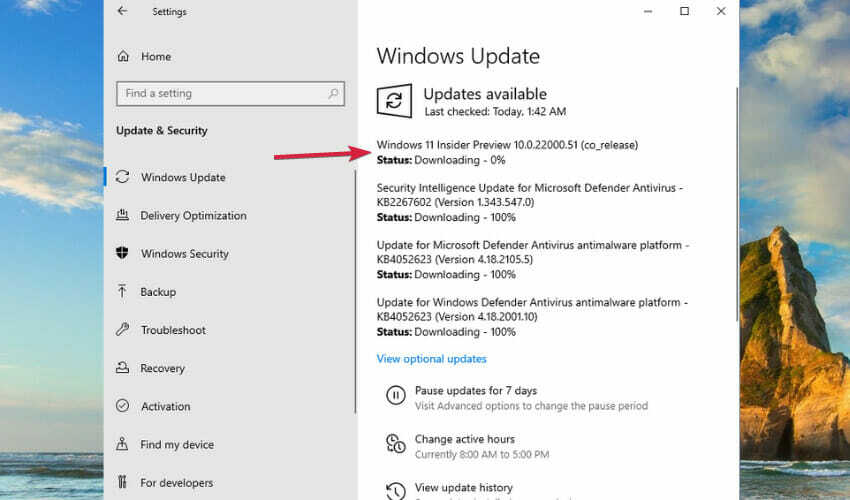
Po to būsite paraginti iš naujo paleisti kompiuterį ir atliksite „Windows 11“ diegimo procesą.
Galų gale jūsų virtualioje mašinoje bus įdiegta nauja ir suaktyvinta „Windows 11“ kopija.
2. Kaip įterpti produkto kodą „Windows 11“
PASTABA
- Paleiskite „Windows 11“ savo virtualioje mašinoje. Šiam vadovui naudojome „VMware Workstation“, tačiau procesas yra panašus į bet kurią kitą virtualią mašiną.
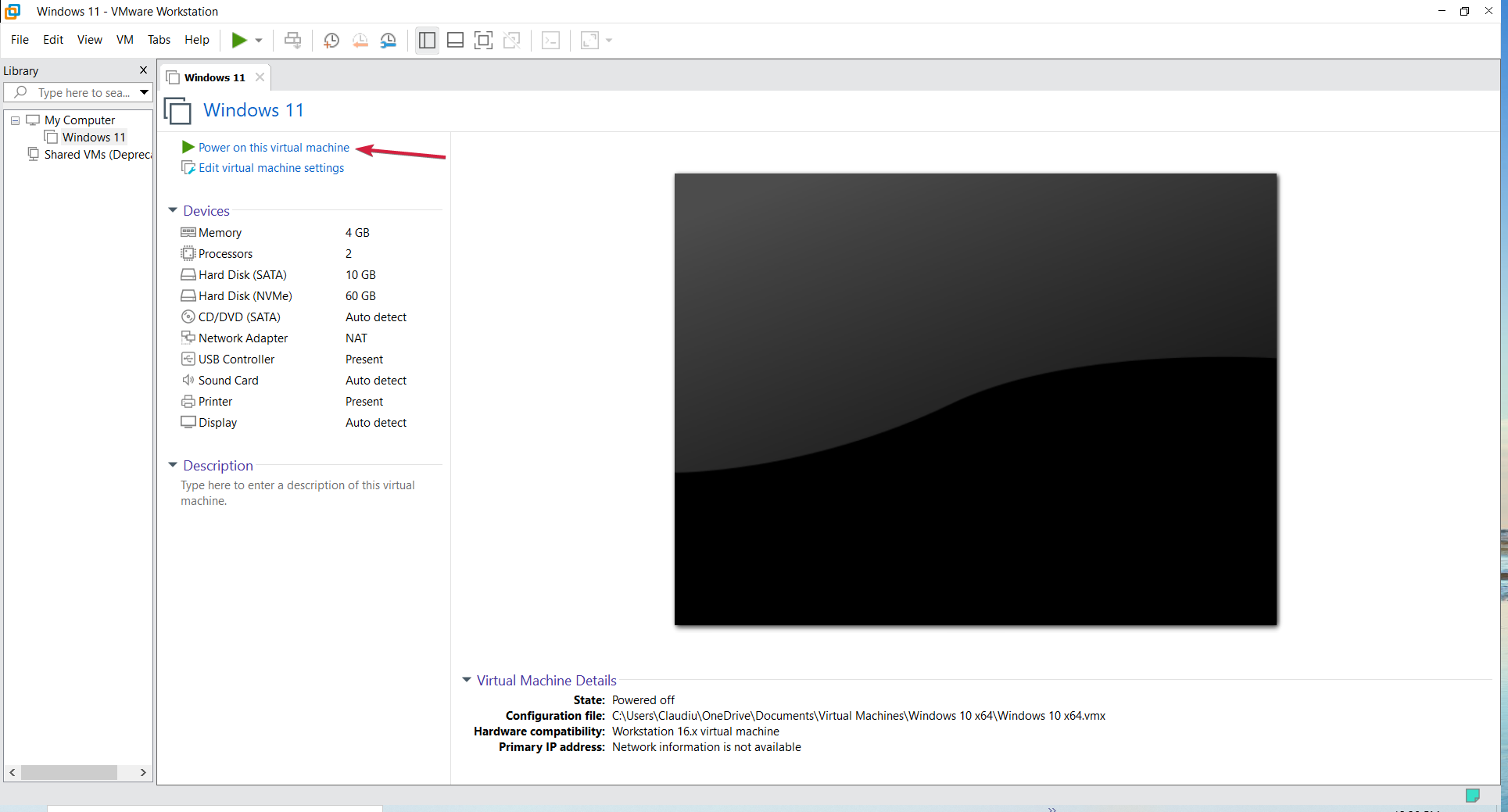
- Spustelėkite Paieška piktogramą iš užduočių juostos, įveskite aktyvinimas ir pasirinkite Aktyvinimo nustatymai nuo rezultatų.
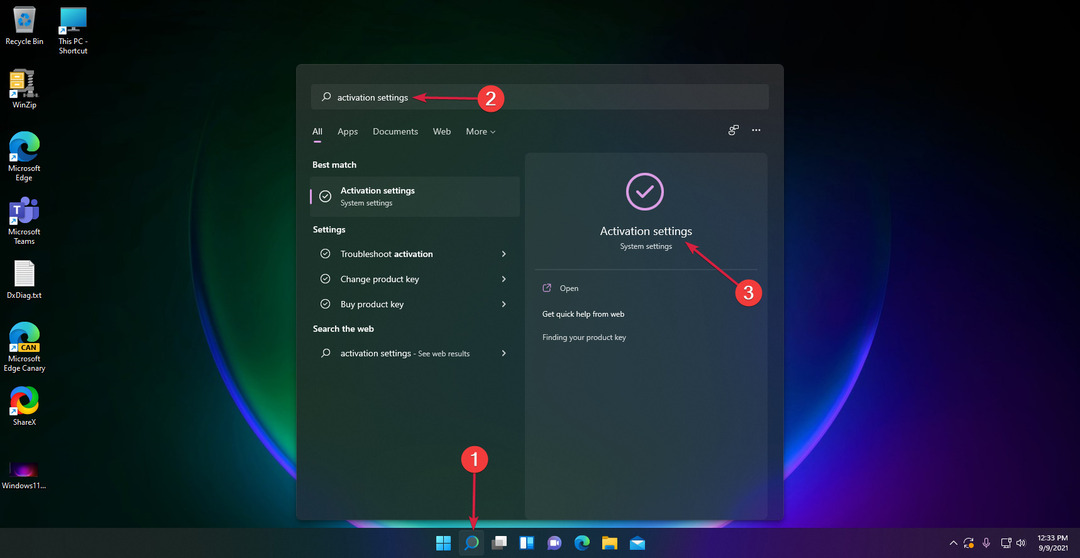
- Kaip matote iš mūsų ekrano kopijos, Aktyvinimo būsena lauke, tai rodo, kad lango kopija yra Neaktyvus.
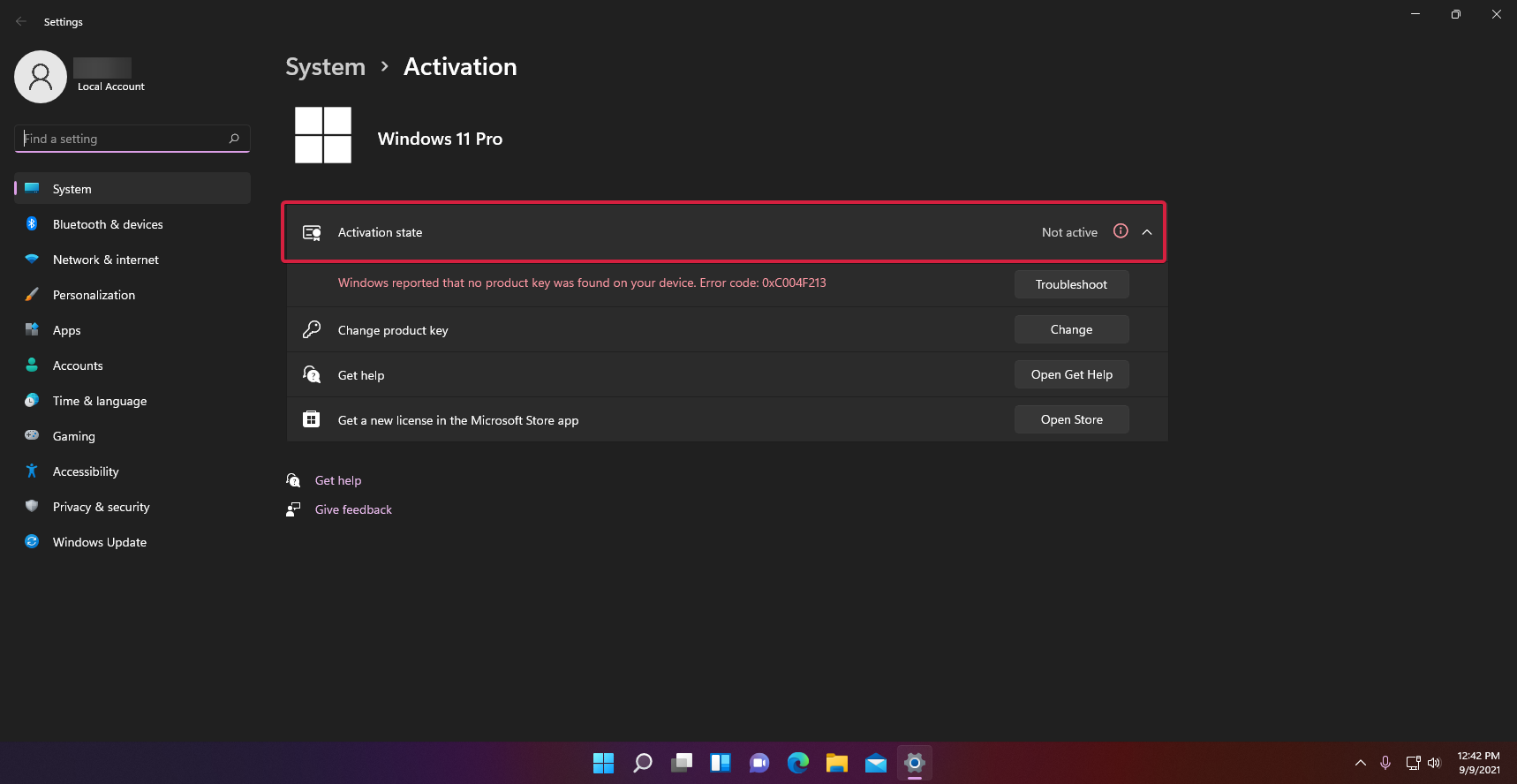
- Žemiau rasite a Pakeiskite produkto kodą parinktis, todėl paspauskite Keisti mygtuką iš dešinės.
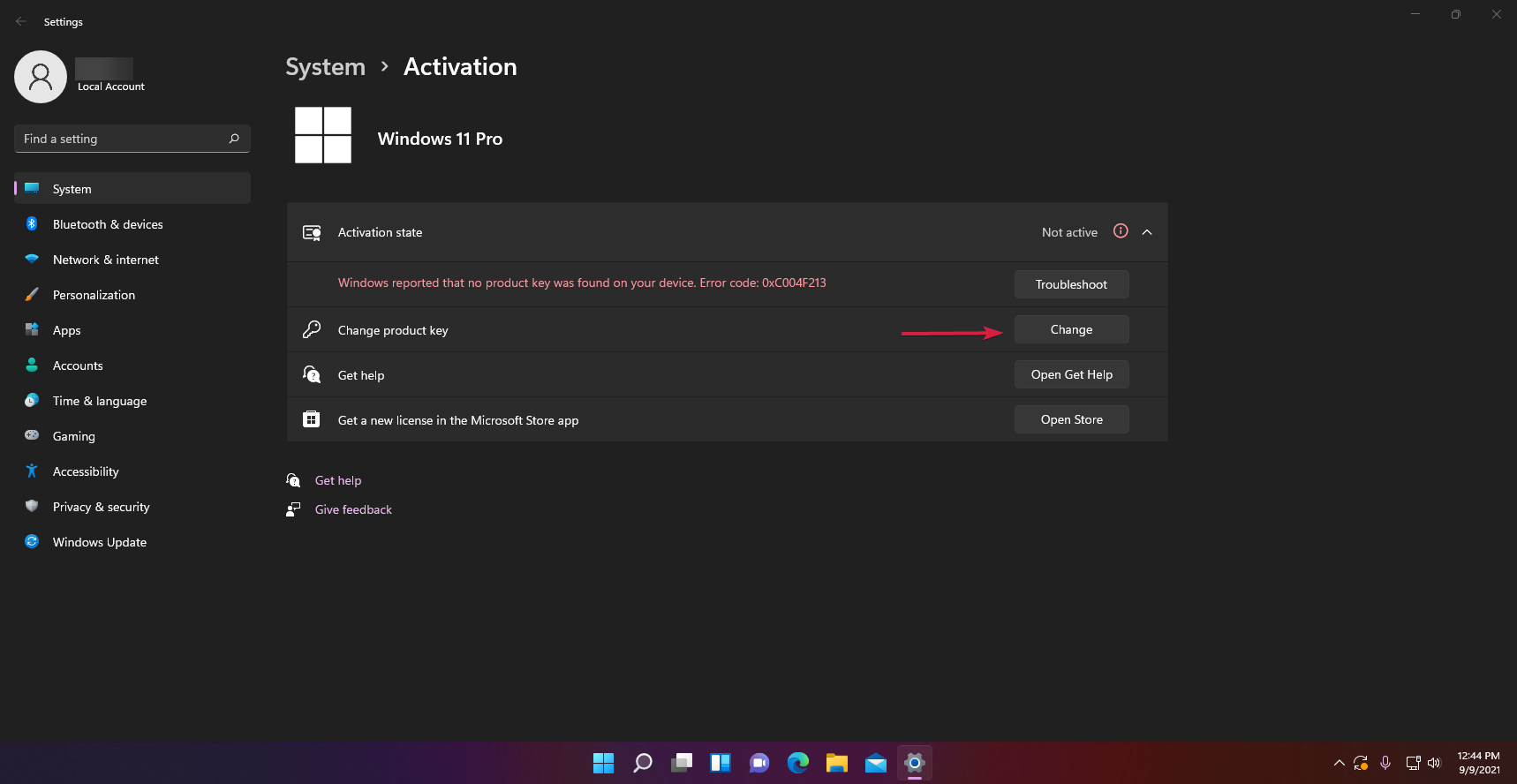
- Tada turėsite įvesti produkto kodą, kurį gavote iš „Windows 10“, ir spustelėkite Pirmyn. Jei produkto raktas galioja, sistema jį suaktyvins.
Jei dėl kokių nors priežasčių „Windows 10“ klavišas neveikia, tęskite įdiegdami „Windows 10“ kopiją virtualioje mašinoje, suaktyvinkite tą kopiją galiojančiu raktu ir atnaujinkite į „Windows 11“, kaip aprašyta pirmoje žingsnis.
Kaip gauti „Windows 10“ raktą?
Jei neturite tikros „Windows 10“ kopijos, vienintelis problemos sprendimas yra ją gauti. Tačiau rekomenduojame vengti atsitiktinių svetainių, kurios galėtų parduoti neteisėtas kopijas.
Geriausias būdas tai padaryti yra naudoti „Microsoft“ parduotuvę, kurią galima rasti „Windows 10“ arba „Windows 11“, ir ten ieškoti galimybių.
Žinoma, yra ir kitų parduotuvių, kuriose parduodamos originalios kopijos, ir jei galite rasti tokią, kuria pasitikite, pirmyn ir įsigykite.
-
Eikite į specialų „Microsoft Store“ atsisiuntimo puslapį.
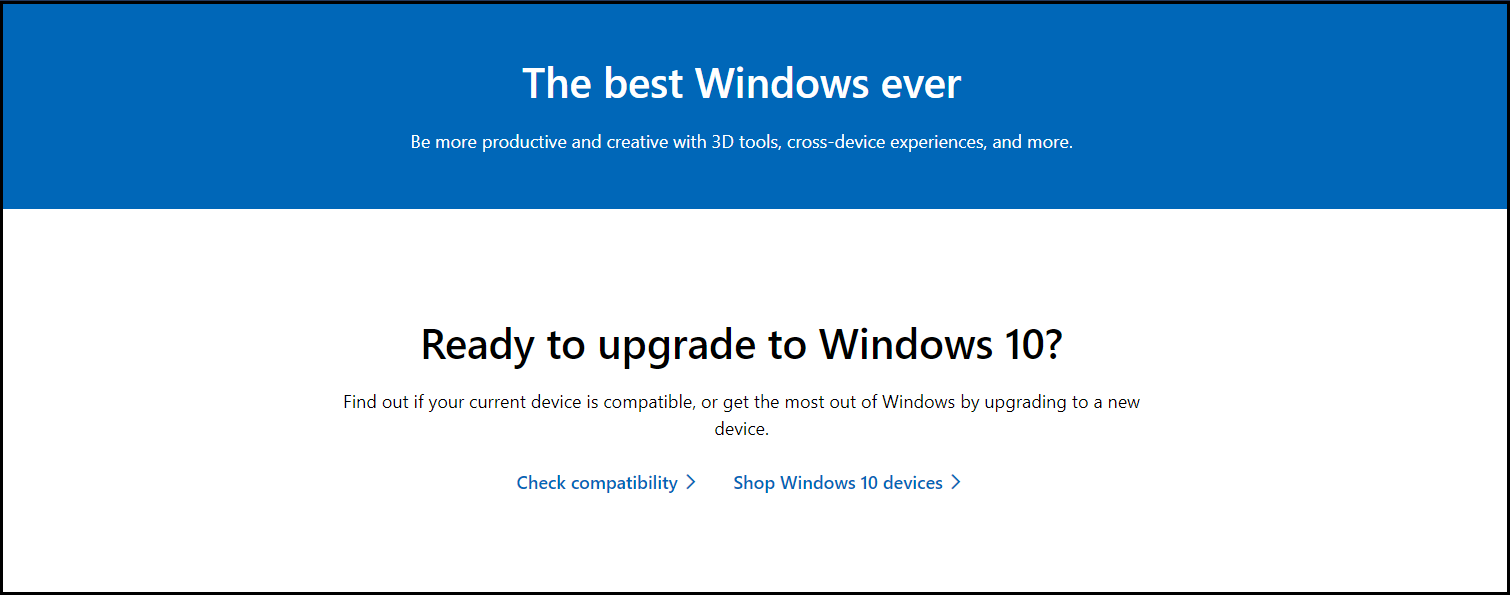
- Slinkite žemyn, raskite jums tinkantį produktą ir spustelėkite Apsipirk dabar pasirinktą mygtuką.
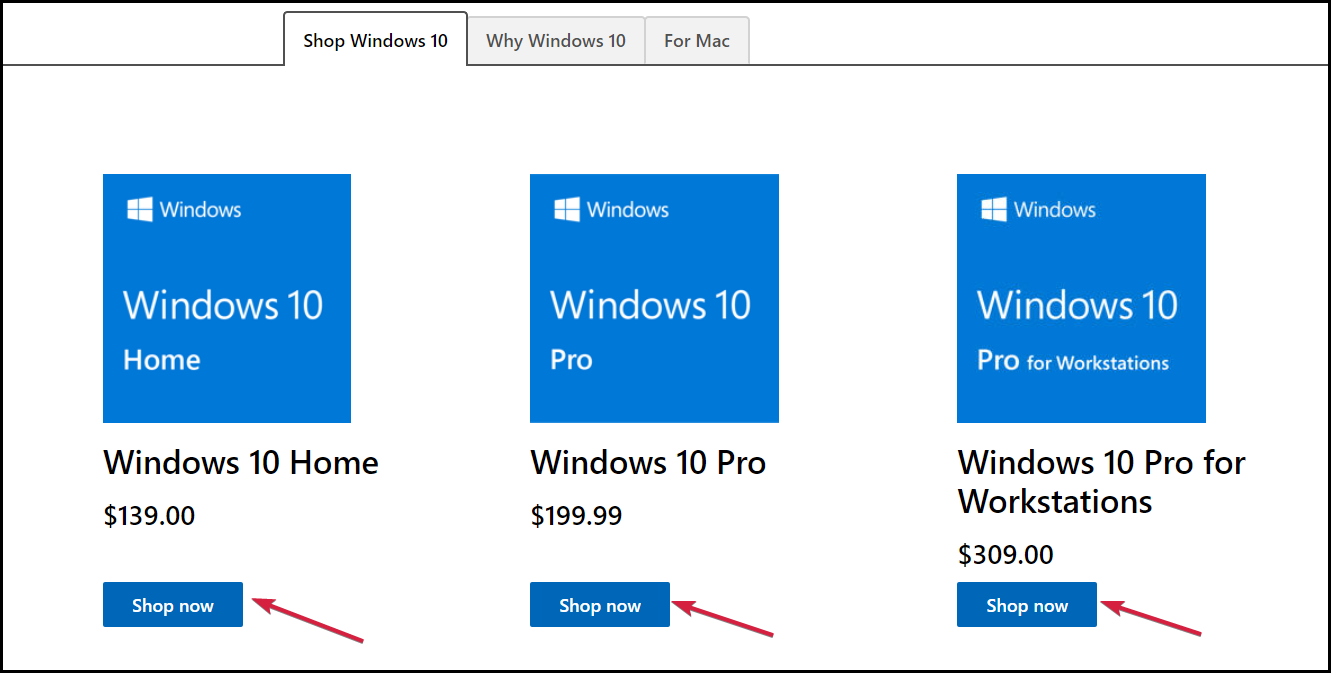
- Tada pasirinkite, ar norite atsisiųsti, ar USB. Turite žinoti, kad pastarasis reiškia, kad su komplektu gausite tikrąją USB atmintinę ir tai užtruks kelias dienas. Galiausiai spustelėkite Į krepšelį mygtuką.
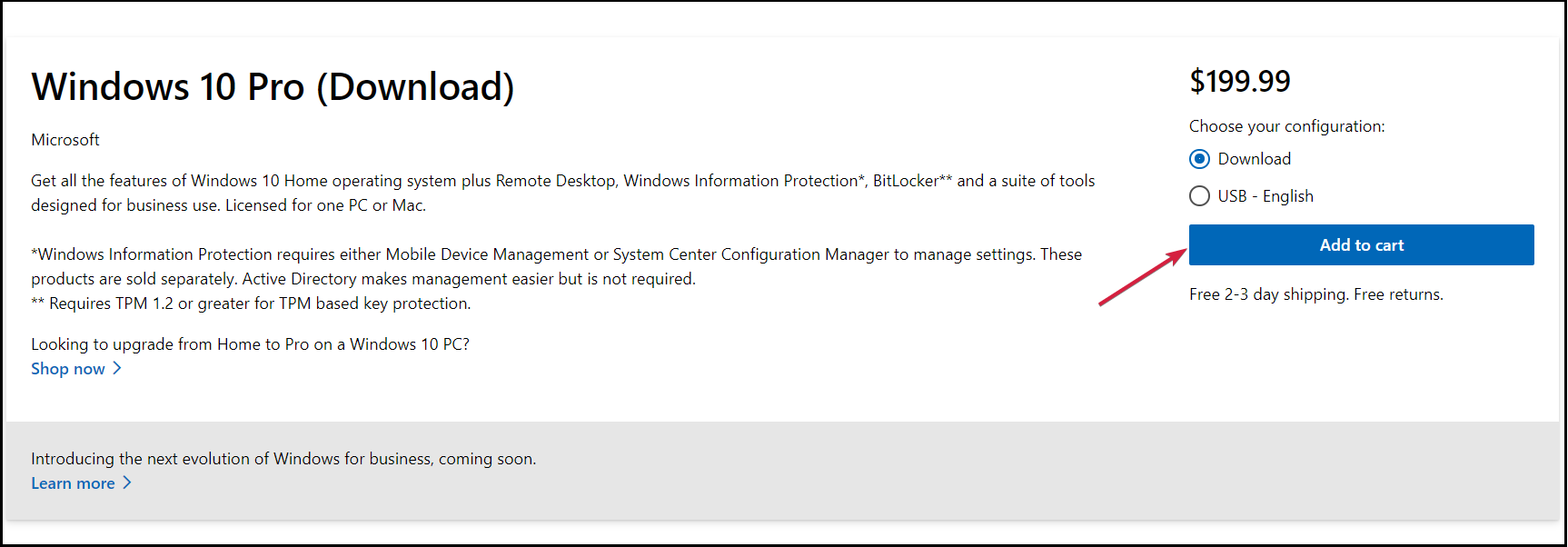
- Dabar, jei nenorite įsigyti daugiau produktų, spustelėkite Peržiūrėkite ir patikrinkite mygtuką.
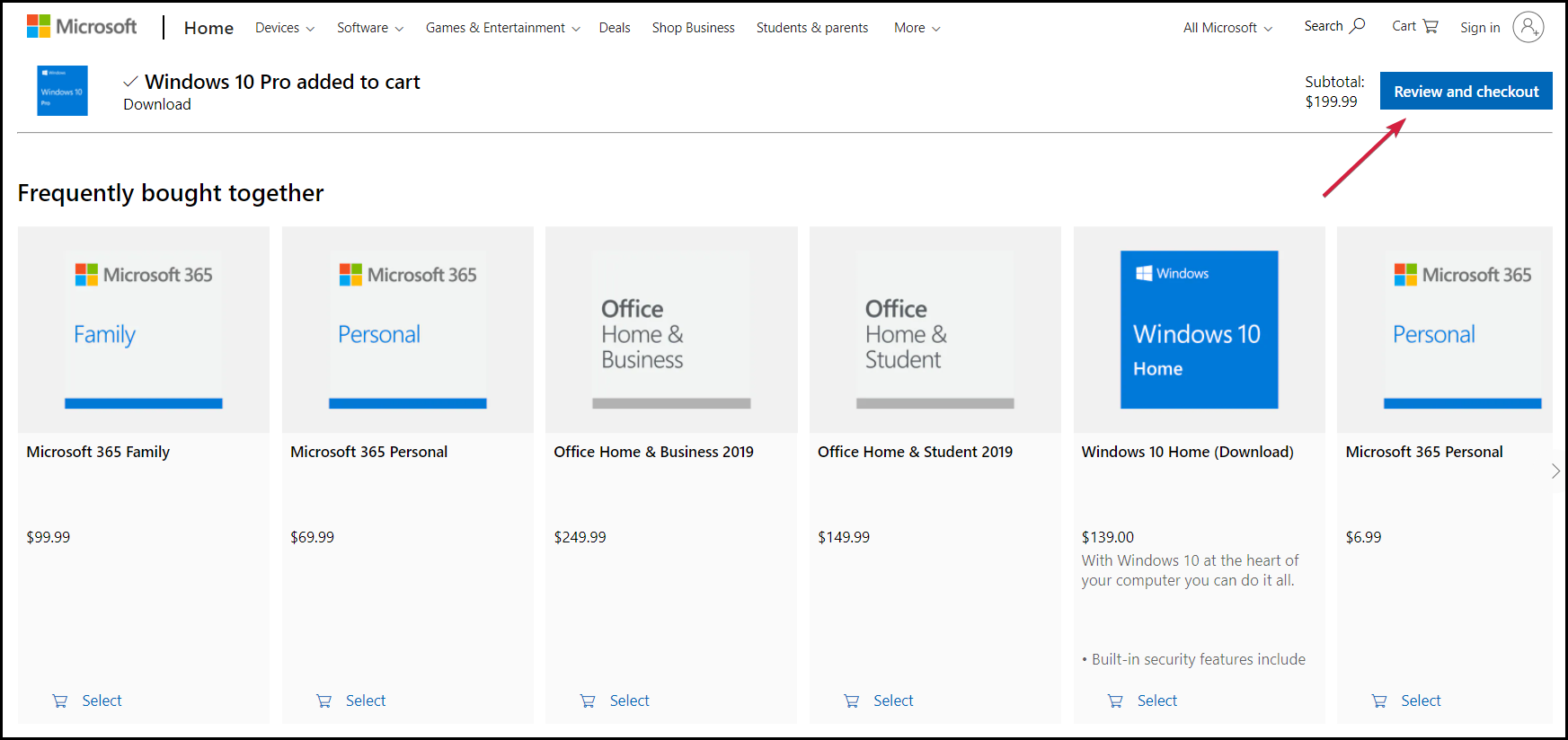
- Kitame lange patvirtinkite pirkimą ir spustelėkite Išsiregistruoti mygtuką.
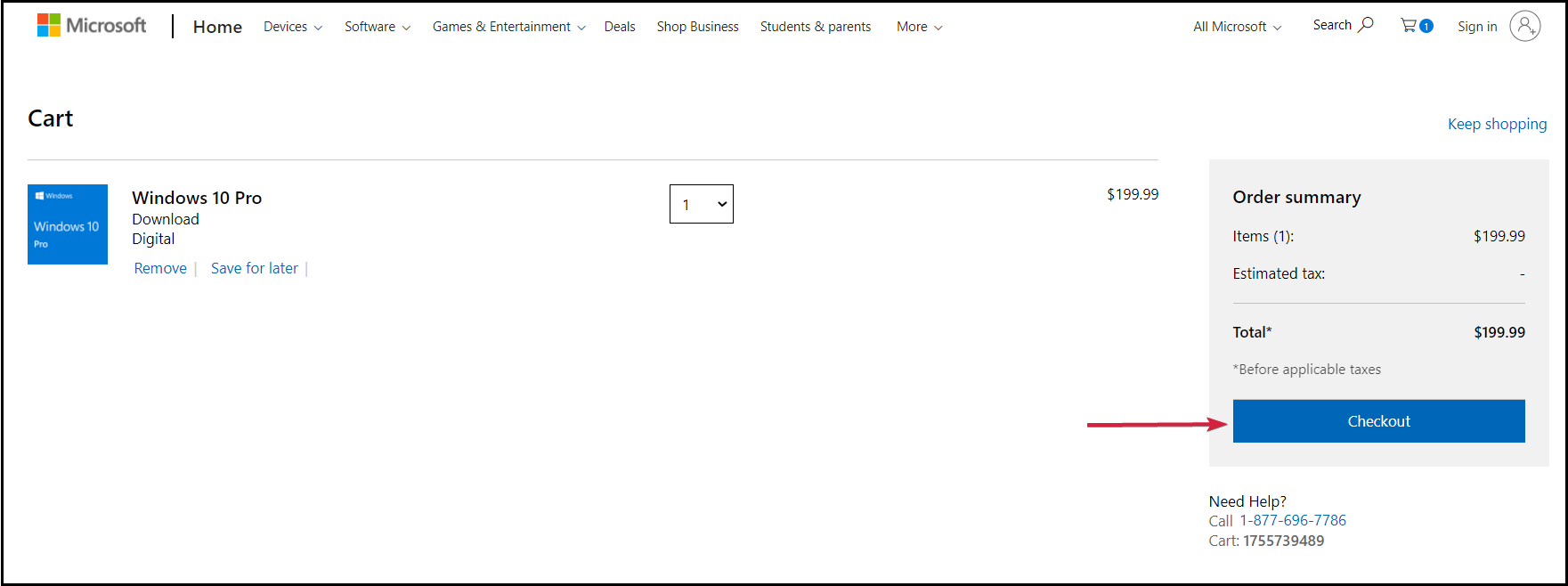
- Pasirinkite mokėjimo metodą ir spustelėkite Pasirinkite.
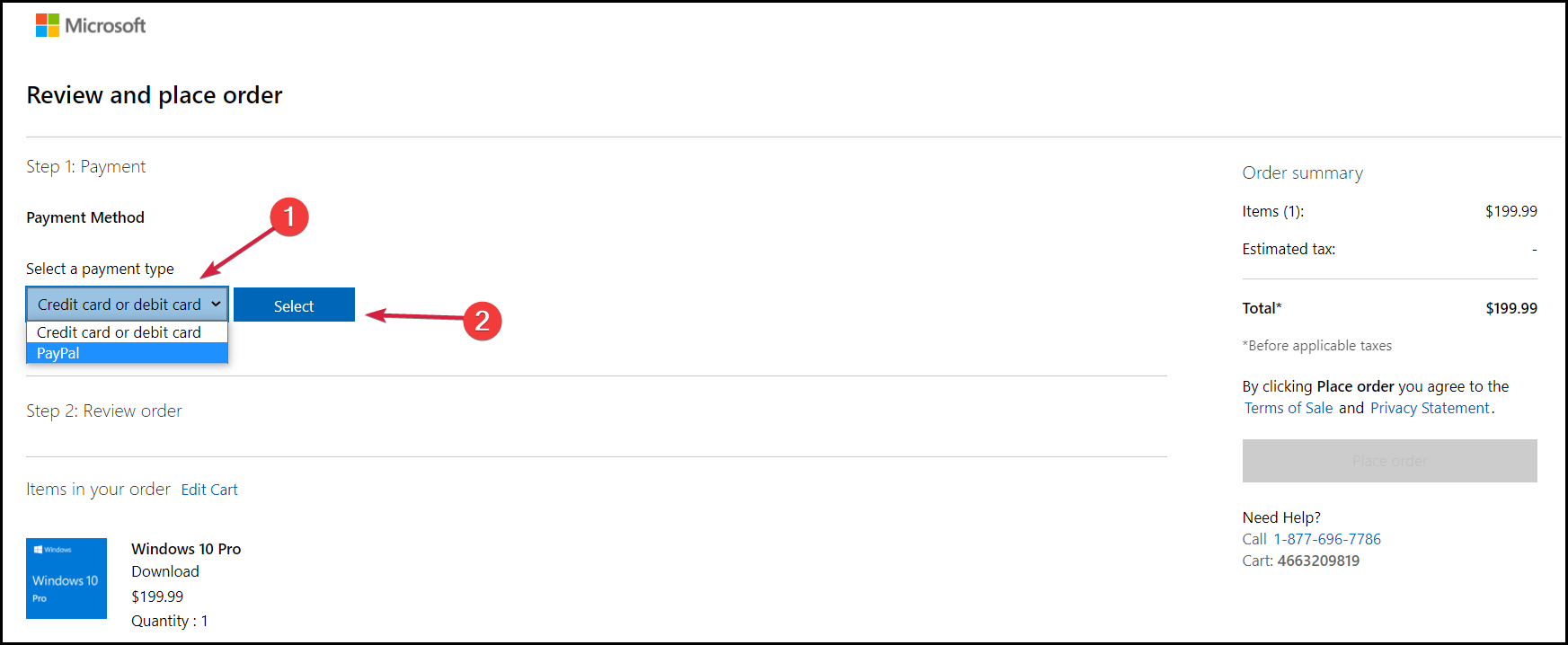
- Turėsite užpildyti kredito/debeto kortelės informaciją arba bet kokią kitą informaciją, atitinkančią jūsų mokėjimo metodą. Po perkėlimo gausite atsisiuntimo nuorodą ir licencijos kopiją, kurią galėsite naudoti norėdami suaktyvinti produktą.
Spalį „Microsoft“ oficialiai pristatys „Windows 11“ plačiajai visuomenei, todėl taip pat galėsite gauti naujos OS licenciją. Šiuo atveju jums tereikia šiek tiek palaukti.
Kaip įsitikinti, kad gaunu tikrą „Windows“ kopiją?
Kartais galite nueiti į parduotuvę, kuri jums parduos neįtikėtinai pigią „Windows“ licenciją. Na, jei atrodo per daug gerai, kad būtų tiesa, tai tikriausiai taip ir yra.
Galite naudoti produkto kodą ir jis veikia puikiai, kol jums reikės atlikti tokį naujovinimą ir sužinoti, kad tai nėra teisėtas raktas.
Atsakymas į šią problemą yra atidžiai pažvelgti į signalinius ženklus ir prieš perkant apsvarstyti keletą pagrindinių veiksnių.
➡ Naudokite tik sertifikuotas parduotuves
Niekada nepirkite „Windows“ licencijos iš nepatvirtinto šaltinio. Tai iš tikrųjų taikoma kiekvienam norimam įsigyti produktui, o ne tik produkto raktui.
Jei nieko nežinote apie parduotuvę, jei ji neturi jokių įgaliojimų ar pasiūlymai atrodo įtartini, venkite to.
Mes išsamiai aprašėme oficialų metodą, tačiau iš tikrųjų yra daug internetinių parduotuvių, kuriose parduodamos autentiškos licencijos. Tiesiog atmerkite akis į bet kokias apžvalgas ar jų trūkumą.
➡ Ieškokite autentiškumo sertifikatų
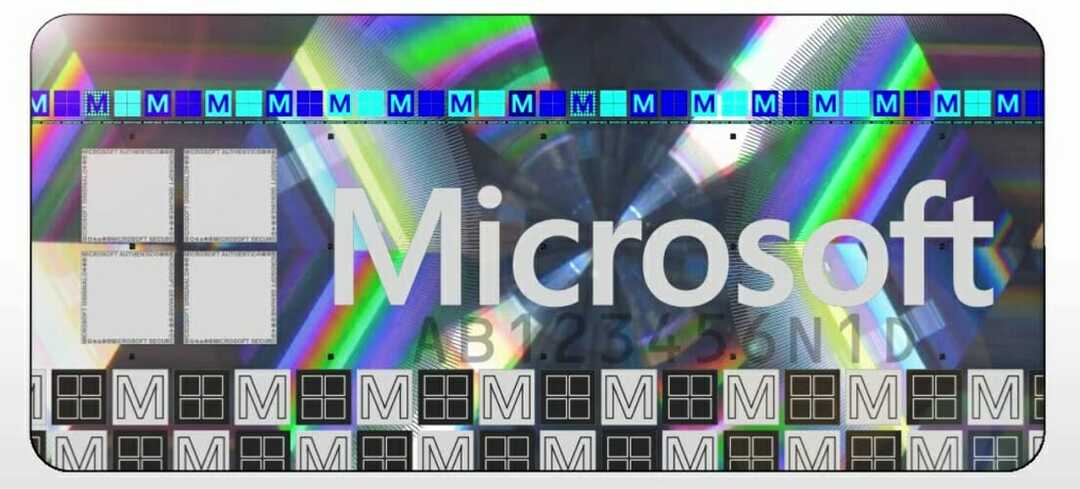
Būtina nepamiršti pagrindinių autentiškos „Windows“ programinės įrangos funkcijų, tokių kaip autentiškumo sertifikatas (COA), licencijos etiketės įrodymas ir holograma nuo krašto iki krašto, kaip nurodyta aukščiau.
Jei gaunate tik produkto kodą ir šešėlines diegimo instrukcijas, tikriausiai turite piratinę kopiją.
Pirkite produktą su licencijuota „Windows“ kopija
Kitas būdas įsitikinti, kad gaunate tikrą „Windows“ kopiją, yra įsigyti kompiuterį arba nešiojamąjį kompiuterį, kuriame yra „Windows“ iš anksto įdiegta.
Žinoma, taip pat turėtumėte patikrinti programinės įrangos autentiškumo įrodymą, paprašydami parduotuvėje pateikti dokumentus ir etiketes.
Tikimės, kad mūsų vadovas padėjo jums suaktyvinti „Windows 11“ kopiją virtualioje mašinoje ir taip pat sužinojote, kaip apsisaugoti nuo suklastotų produktų.
Yra daug neteisėtų „Windows“ kopijų, o jų naudojimas gali sukelti daug teisinių problemų, nors jos gali veikti kaip originalus produktas.
Suaktyvinta „Windows“ kopija suteikia prieigą prie daugybės suasmeninimo funkcijų ir programų, kurios kitaip neveiks.
Taip pat galite pažvelgti į mūsų specialų sąrašą, įskaitant geriausia licencijos raktų atkūrimo programinė įranga padėti suaktyvinti kopiją.
Jei turite klausimų ar pasiūlymų, nedvejodami palikite juos žemiau esančiame komentarų skyriuje.